win10误将所有服务禁用后如何恢复,图文详解来啦!虽然这种情况比较少见,但既然有朋友遇到了,我们就得提供一个有效的解决办法。如果你也遇到类似的问题,不妨按照下面的方法试试看。
第一步:打开PowerShell并提升权限
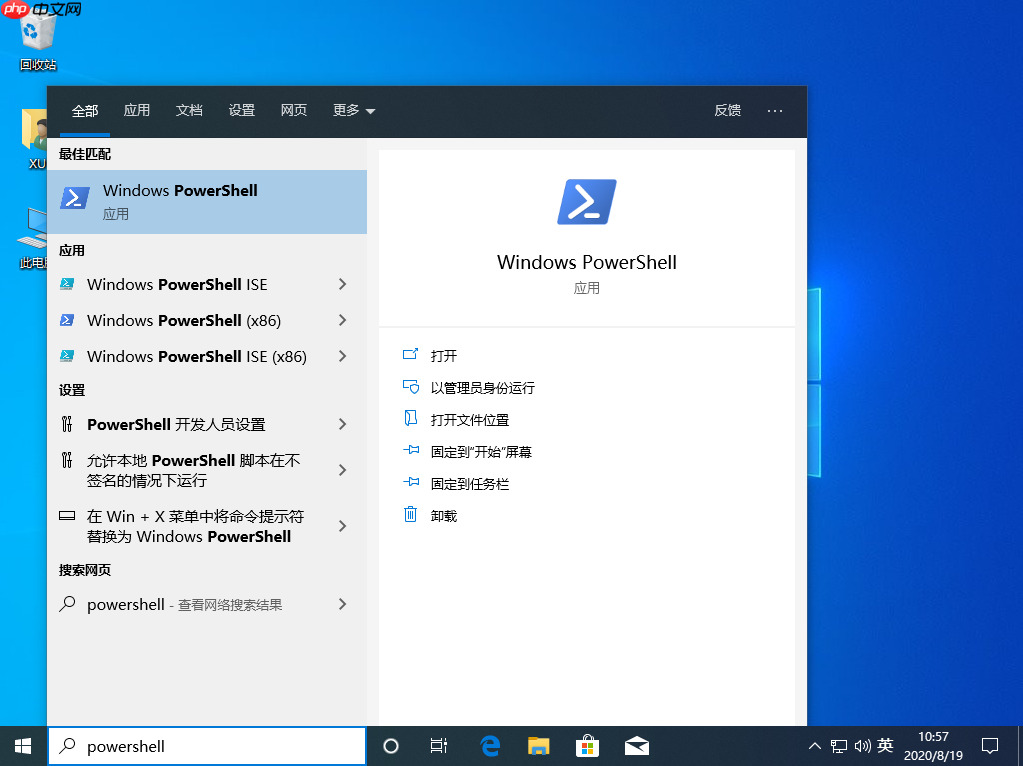
第二步:逐个启动系统服务
在打开的PowerShell窗口中,输入以下命令以手动启动“Application Information”服务,并立即启动它:
<pre class="brush:php;toolbar:false;">Set-Service appinfo -StartupType Manual (Get-Service appinfo).Start()
这条命令会启动“Application Information Service”。
输入以下命令后按回车,重启计算机:
<code>Restart-Computer</code>

第三步:检查问题是否解决
重启完成后,检查系统服务是否恢复正常。如果仍无法解决问题,则可能需要进入安全模式进一步排查。
以上就是win10误禁用所有服务后的恢复教程,学会了就赶紧试试吧!
以上就是win10不小心禁用了所有服务如何恢复图文教程的详细内容,更多请关注php中文网其它相关文章!

Windows激活工具是正版认证的激活工具,永久激活,一键解决windows许可证即将过期。可激活win7系统、win8.1系统、win10系统、win11系统。下载后先看完视频激活教程,再进行操作,100%激活成功。




Copyright 2014-2025 https://www.php.cn/ All Rights Reserved | php.cn | 湘ICP备2023035733号